Android 11でグループテキストメッセージをミュートする方法

Android 11でグループテキストメッセージをミュートして、Messagesアプリ、WhatsApp、Telegramの通知を管理しましょう。

WhatsAppは、ユーザーがテキストメッセージを送信したり、音声およびビデオメッセージを録音および送信したり、音声およびビデオ通話を発信したりできるようにするメッセージングおよびボイスオーバーIPアプリケーションです。連絡先に24時間表示されるカスタマイズされたステータスを作成することもできます。
WhatsAppは現在最も広く使用されているメッセージングプラットフォームであり、20億人を超えるアクティブユーザーがいます。Facebookが2014年に買収して以来、機能は着実に増加しています。ほとんどの国で、WhatsAppはデジタル通信の主要な媒体です。
WhatsAppの人気とその使いやすさにより、Facebookはビジネス機能をアプリケーションに組み込む取り組みを推進しています。WhatsApp Businessを使用すると、企業はアプリを使用してWhatsAppプラットフォームで顧客にリーチできます。一部の国では、WhatsAppはアプリケーションを介して支払いオプションを提供しています。
ただし、WhatsAppの最高の機能の1つは、グループ機能です。チャットルームと同様に、グループのメンバーは関係者全員と即座にメッセージを共有できます。WhatsAppグループは非常に人気があり、学校、職場、およびあらゆる形態の社会活動で一般的です。これは使いやすく、Slackのようなアプリよりも、同僚との接続を維持するための好ましい方法であることがよくあります。
WhatsAppを定期的に使用していて、連絡先の全員と連絡を取り合いたい場合は、グループを作成する方法を知っておくことが重要です。WhatsAppグループには次の機能があります。
WhatsAppでグループを開始するには、以下の手順に従います。
そのサービスを使用する前に、携帯電話にWhatsAppをインストールする必要があります。
WhatsAppをまだインストールしていない場合 は、モバイルデバイスでGoogle PlayStoreにアクセスし 、WhatsAppを検索してください 。ダウンロードとインストール。
インストール時に、WhatsAppはあなたの電話番号を確認するように求めます。
電話番号の確認後、その電話番号ですでにアカウントが登録されている場合、そのアカウントはモバイルデバイスでアクティブ化されます。電話番号にアカウントがまだ登録されていない場合、WhatsAppはあなたを新しいユーザーとして登録します。
携帯電話で、WhatsAppアイコンをタップしてアプリを起動します。最近のチャットを表示するホームページが開きます。
:ページの上部には、タブとリボンがあり チャット、 ステータス、 および コールが。
タブの上、ページの右上に、3つの縦のドットがあります。
ドットをクリックしてポップアウトを開きます。
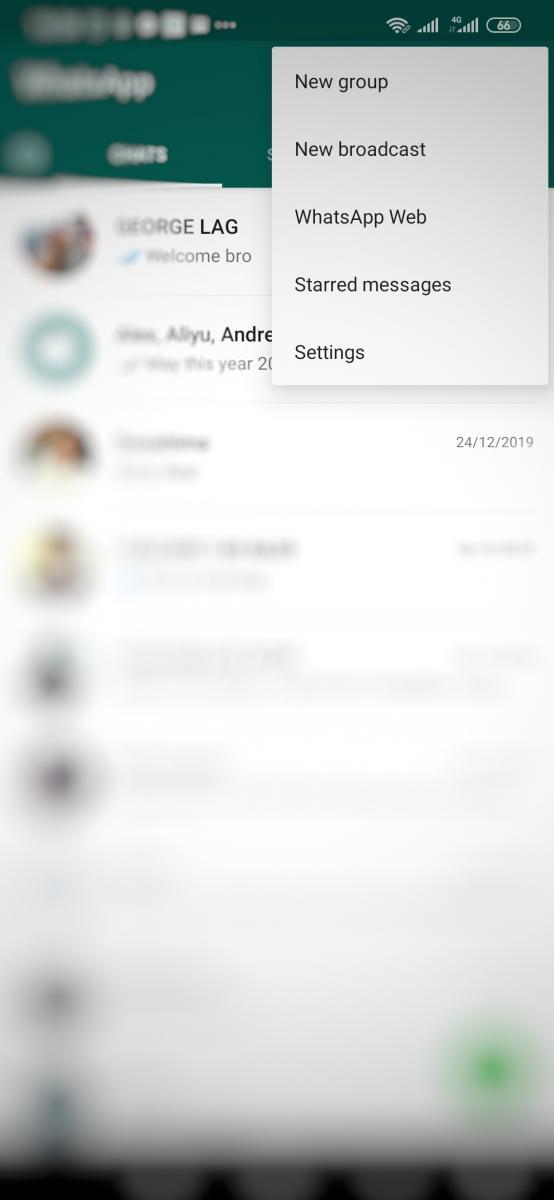
ポップアウトが表示されたら:
[新しいグループ]をクリックし ます。新しいグループページには、WhatsAppに登録されている電話の連絡先が表示されます。
ページの上部にある[参加者の追加]を見つけます 。グループに必要な参加者を追加します。
参加者を追加するには、連絡先をタップします。
追加された連絡先に「X」が付いていることがわかります。気が変わって、すでにクリックした連絡先を削除したい場合は、マークされた連絡先をもう一度タップするか、「X」をクリックします。連絡先は選択から削除されます。
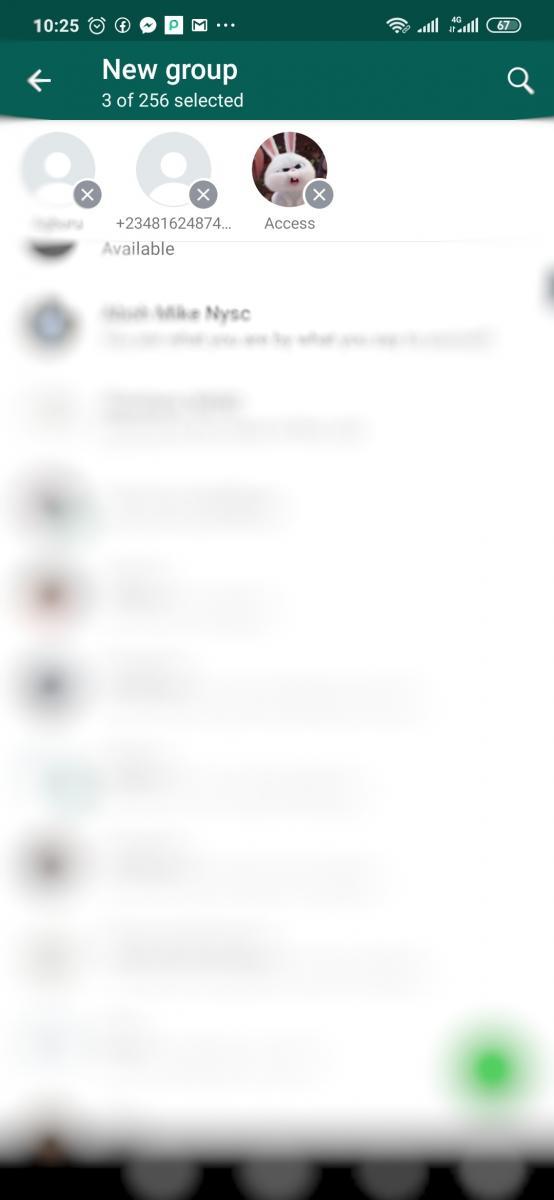
グループに追加するすべての連絡先を選択したら、右下隅にある右向き矢印をクリックします。
次のページが読み込まれ、グループの件名とオプションのグループアイコンを指定するように求められます。
提供されたスペースに、グループの名前を入力します。
アイコンを追加するには、グループ名を入力したスペースの横にあるカメラアイコンをタップします。ギャラリーが開きます。ギャラリーから、お好みの画像を選択できます。
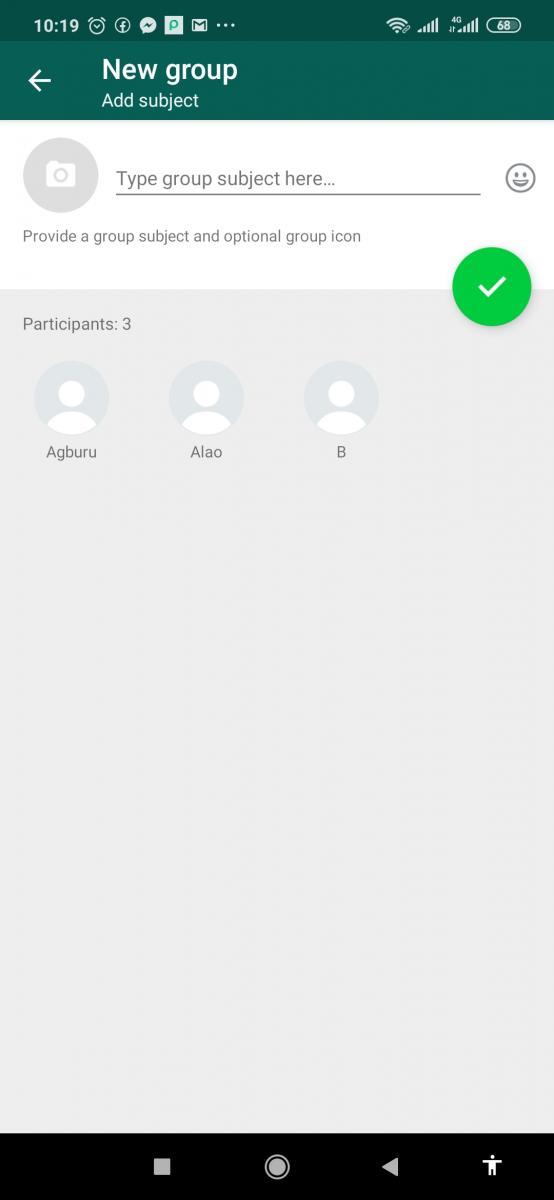
内側にマークが付いた緑色の円形アイコンをタップします。
これでグループが作成され、グループを作成したことを参加者に通知するメッセージが表示されて開きます。
これで、WhatsAppグループが正常に作成され、連絡先が追加されました。さあ、メンバーとの交流を始めましょう!
Android 11でグループテキストメッセージをミュートして、Messagesアプリ、WhatsApp、Telegramの通知を管理しましょう。
WhatsApp Webが動作しない場合でも心配いりません。WhatsAppを再度機能させるための役立つヒントを紹介します。
WhatsAppで友達や家族とチャットするには、まず連絡先として追加する必要があります。この記事では3つの簡単な方法を説明します。
WhatsApp用のアプリがない中でも、Apple WatchでWhatsAppを快適に利用する方法について詳しく解説します。
WhatsAppまたはTelegramアカウントを削除する際の手順と注意点を説明します。これにより、可能な限り効率的にアカウントを削除することができます。
WhatsApp で誰かをブロックする必要があったことがありますか。この記事では、ブロックの影響、ソリューション、そして安全に使用する方法について解説します。
WhatsAppでグループを作成または参加する方法を詳しく解説します。
二度と別のWhatsAppメッセージを失うことはありません。これらの2つの方法で、WhatsAppで任意のメッセージを見つけることができます。また、削除されたWhatsAppメッセージを表示するために使用できるアプリを確認してください。
WhatsAppWebで新しい連絡先を保存する方法を学びましょう。12億人以上が使うWhatsAppの便利なトリックです。
WhatsAppのグループには、必ずしもさまざまなユーザーが含まれている必要はありません。1人でグループを作成する方法をご覧ください。
WhatsAppでのメッセージのチェックマークの意味を徹底解説します。メッセージの送信から受信、既読までのステータスがわかります。
WhatsAppからログアウトする方法を詳しく解説します。アカウントを削除せずにログアウトする手順を知りたい方は必見です。
WhatsAppに名前ではなく連絡先番号が表示される場合は、アプリが連絡先と同期できなかったことを示しています。
WhatsAppで他の人があなたをグループに追加するのを防ぐ方法を解説。プライバシー設定の変更から招待状の管理まで、5つの簡単なステップで解決します。
MicrosoftEdgeはWindows10にバンドルされており、多くの人を苛立たせているようです。しかし、これは当然のことです。InternetExplorerは長い間その時代に近づいており、その時が来ました…
前例のない封鎖が静かに通りを覆い、ビデオ通話と会議のアプリは時間の必要性です。WhatsAppやSkypeのような信頼できる安定したパフォーマーから新たに登場するものまで…
これらのセキュリティ設定を調整して、WhatsAppアカウントを安全に保つのに役立ちます。サードパーティのアプリは必要ありません。
二要素認証をオンにして、WhatsAppアカウントに保護の層を追加します。また、オフにする方法もご覧ください。
WhatsAppを使用して、真夜中のクリスマスと新年のメッセージをプログラムします。後でそれらのメッセージを送信して、パーティーを楽しんでください。
送信に時間がかかりすぎるWhatsAppビデオを高速化するための実用的なヒント。原因を発見してください。
Microsoft Teamsで画像が表示されない問題に悩んでいませんか?この記事では、画像が読み込まれない原因と10の解決策を詳しく解説します。インターネット接続の確認からキャッシュのクリアまで、効果的な方法を紹介します。
RARファイルをZIPファイルに変換したいですか?RARファイルをZIP形式に変換する方法を学びましょう。
同じチームメンバーとの定期会議をMicrosoft Teamsでスケジュールする必要がありますか?Teamsで定期会議を設定する方法を学びましょう。
このステップバイステップのチュートリアルで、Adobe Readerのテキストやテキストフィールドのハイライト色を変更する方法を説明します。
このチュートリアルでは、Adobe Readerでデフォルトのズーム設定を変更する方法を説明します。
Microsoft Teamsで「接続できませんでした」というエラーが頻繁に表示されますか? この問題を解決するためのトラブルシューティングのヒントを試してください!
LastPassがサーバーに接続できない場合は、ローカルキャッシュをクリアし、パスワードマネージャーを更新し、ブラウザ拡張機能を無効にしてください。
Microsoft Teamsは現在、会議と通話をTVにネイティブでキャストすることをサポートしていませんが、スクリーンミラーリングアプリを使用できます。
OneDriveのエラーコード0x8004de88を修正する方法を発見し、クラウドストレージを再び動作させましょう。
Microsoft WordにChatGPTを統合する方法をお探しですか?このガイドでは、3つの簡単なステップでChatGPT for Wordアドインを使う方法を紹介します。

























